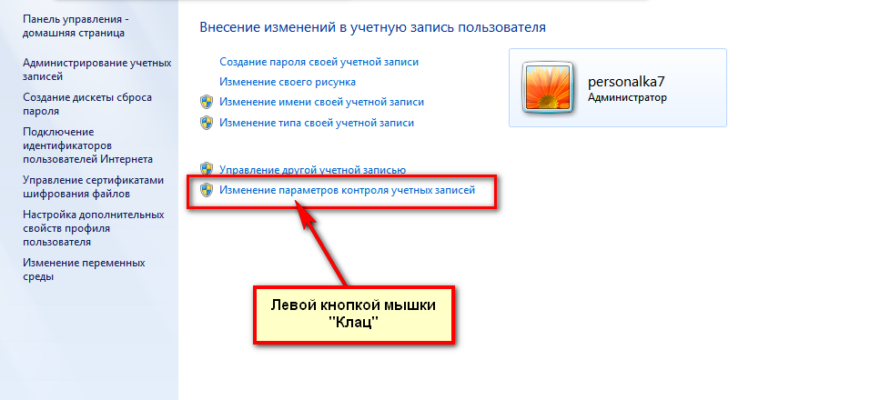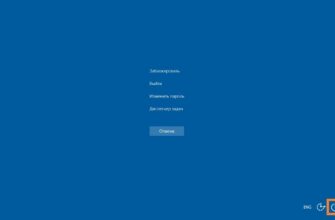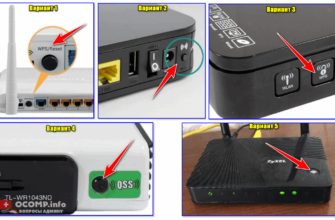Думаю, практически всем владельцам Windows Vista, Windows 7 и 8 знакома надоедливая табличка вот такого вида:
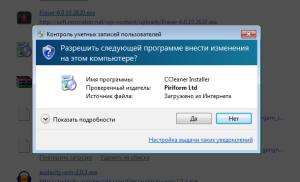
Поэтому практически всем я рекомендую отключать контроль учетных записей, потому как в выключенном состоянии пользы от него столько же, а раздражает значительно меньше.
Как отключить UAC (Контроль учетных записей) в Windows 7 и Vista
Всё как всегда просто, быстро и бесплатно! 🙂
Заходим в меню Пуск —> Панель управления:
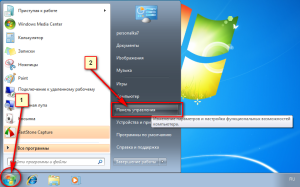
Далее, переходим в «Учетные записи пользователей» (иногда этот пункт находится в «Учетные записи пользователей и семейная безопасность — Учетные записи пользователей«) и нажимаем на кнопку «Изменение параметров контроля учетных записей«:
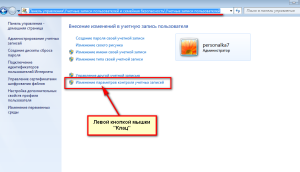
После этого в открывшемся окне с заголовком «Параметры управления учетными записями пользователей» сдвигаем ползунок-регулятор до упора вниз. Как на картинке:
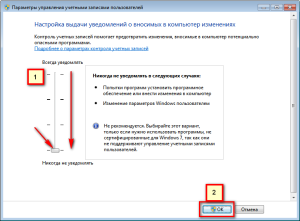
…и нажимаем «Ок«, после чего подтверждаем что действительно хотим отключить эту службу.
Всё. теперь осталось просто перезагрузить компьютер и эта пакость уже не будет задавать глупые вопросы!
Как отключить контроль учетных записей в Windows 8?
Тут тоже всё просто.
Если Вы установили себе кнопку «Пуск» на Windows 8 — тогда всё точно так же, как и для Windows 7. Перемотайте эту статью вверх и начинайте отключать.
Если же кнопки «Пуск» у Вас еще нет, то отличается только начало пути.
На стартовом меню (которое из квадратных плиток) открываем «Рабочий стол«:
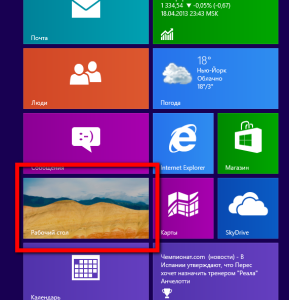
Потом, передвиньте мышку «до упора» в правый верхний угол и в открывшейся менюшке щелкните по «Шестеренке» («Параметры«):
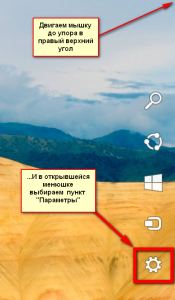
После этого в открывшемся меню щелкните левой кнопкой мышки по пункту «Панель управления«:
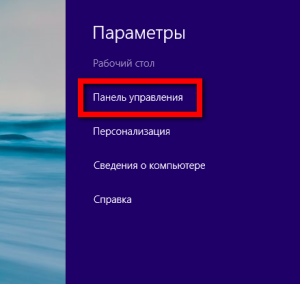
После этого откроется такая же панель управления как и в Win 7, после чего делайте так же как и в первой половине статьи со слов
Далее, переходим в «Учетные записи пользователей» (иногда этот пункт находится в «Учетные записи пользователей и семейная безопасность — Учетные записи пользователей«)
Всё!